Ogni macchina virtuale ha un'unità di memoria assegnata
- Se si assegna capacità di memoria non disponibile sulla RAM, può verificarsi memoria insufficiente nel sistema per eseguire la macchina virtuale.
- Il riavvio del PC e di Hyper-V può offrire un'alternativa per liberare spazio sulla RAM.
- L'abilitazione della memoria dinamica è un'altra opzione per risolvere Hyper-V problema di memoria insufficiente.
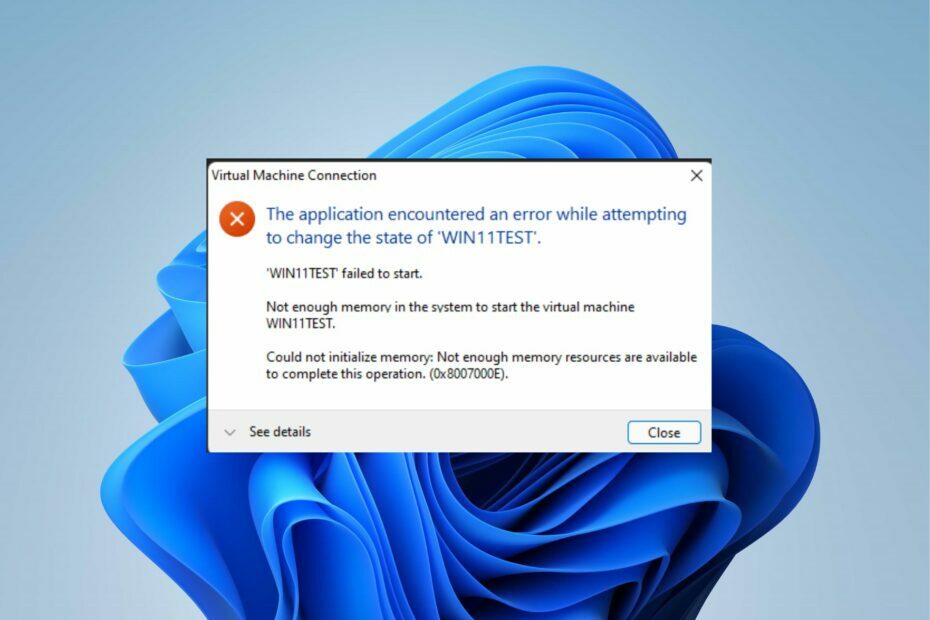
XINSTALLARE CLICCANDO SUL FILE DI DOWNLOAD
Questo software riparerà gli errori comuni del computer, ti proteggerà da perdita di file, malware, guasti hardware e ottimizzerà il tuo PC per le massime prestazioni. Risolvi i problemi del PC e rimuovi i virus ora in 3 semplici passaggi:
- Scarica lo strumento di riparazione per PC Restoro che viene fornito con tecnologie brevettate (brevetto disponibile Qui).
- Clic Inizia scansione per trovare i problemi di Windows che potrebbero causare problemi al PC.
- Clic Ripara tutto per risolvere i problemi che interessano la sicurezza e le prestazioni del tuo computer.
- Restoro è stato scaricato da 0 lettori questo mese.
La creazione di qualsiasi macchina virtuale potrebbe essere impossibile a causa della mancanza di memoria di Hyper-V. A volte può portare alla perdita di dati; quindi, devi risolvere il problema.
Inoltre, gli utenti incontrano spesso variazioni di questo errore di memoria e impediscono il reinstallazione di macchine virtuali Hyper-V su Windows.
Cosa causa memoria insufficiente per avviare un errore della macchina virtuale?
In base ai requisiti generali di Hyper-V, sono richiesti almeno 4 GB di RAM per l'host e altre macchine virtuali. Una volta riempito, le altre VM non si avvieranno.
Inoltre, è possibile che la macchina virtuale non si avvii a causa di spazio su disco insufficiente. Altre probabili cause dell'errore sono:
- Sovrassegnazione di RAM: È possibile riscontrare problemi di memoria insufficiente di Hyper-V se la memoria allocata per la macchina virtuale è superiore alla RAM disponibile.
- La memoria cache: Le macchine virtuali Hyper-V raccolgono e archiviano i dati della cache nella cache di memoria. Tuttavia, può occupare molto spazio di memoria perché esegue molti programmi contemporaneamente.
- Problemi relativi ai requisiti: Perché Hyper-V ha requisiti di capacità di memoria, potresti riscontrare problemi se non soddisfi i requisiti.
Vari altri fattori possono indurre la memoria Hyper-V a non avere abbastanza errori.
Come posso correggere Hyper-V con memoria insufficiente per avviare la VM?
Gli utenti risolvono Hyper-V che non dispone di memoria sufficiente per avviare la macchina virtuale risolvendo alcuni problemi. Tuttavia, segui questi controlli preliminari prima di procedere:
- Controllo Requisiti generali di Hyper-V per vedere se il tuo dispositivo soddisfa le specifiche previste.
- Assicurarsi che non siano in esecuzione in background programmi o app dipendenti dalla RAM.
- Controlla le macchine virtuali in esecuzione per vedere se non consumano più di quanto hai assegnato.
- Riavvia il PC per correggere eventuali errori di avvio che potrebbero causare il problema.
Alcune soluzioni avanzate che puoi provare se il problema persiste sono le seguenti:
1. Riavvia il PC in modalità provvisoria
- premi il energia pulsante per accendere il PC e continuare a premere il F2, F8, F10, O F12 chiavi per aprire il Opzioni di avvio avanzate menu (diversi tasti funzionano per diversi PC).
- Clicca su Risoluzione dei problemi opzione.
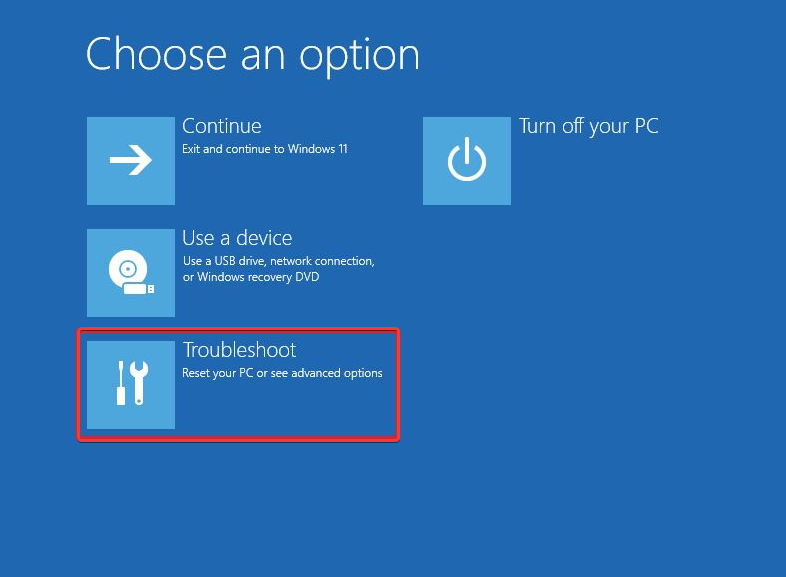
- Selezionare Impostazioni di avvio sul Avanzate opzione.
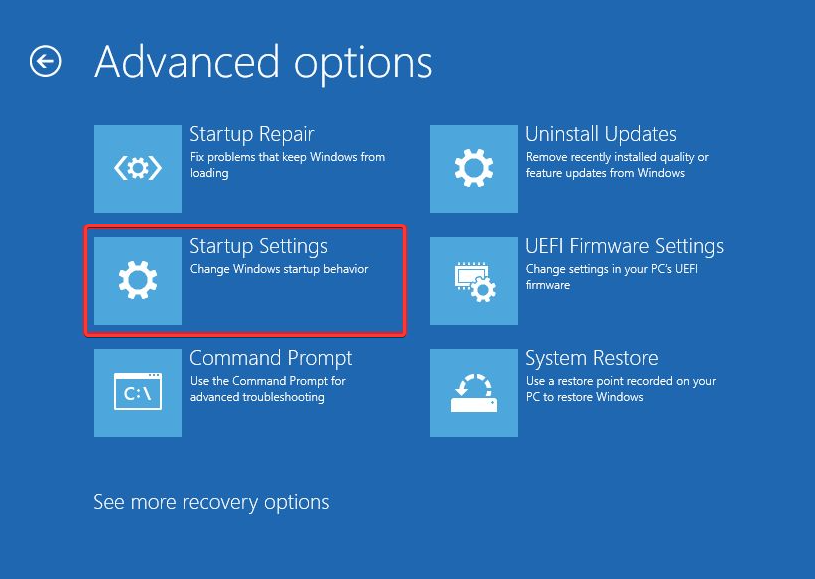
- Premere 4 A Abilita la modalità provvisoria e fare clic su Ricomincia.
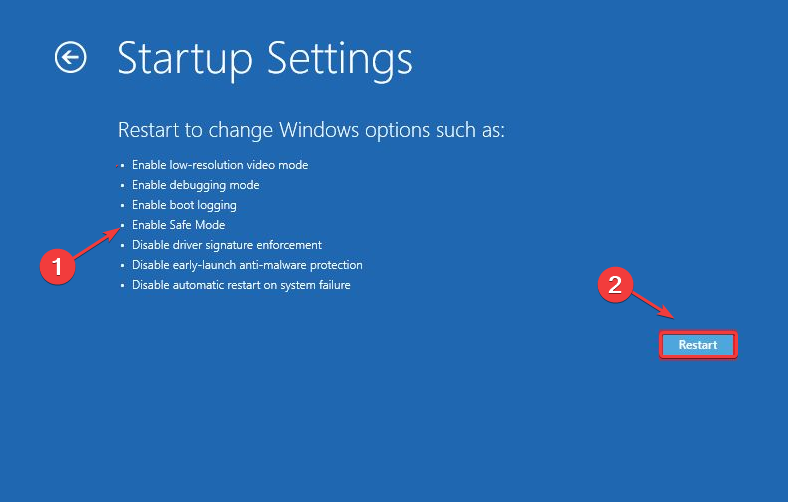
Consiglio dell'esperto:
SPONSORIZZATO
Alcuni problemi del PC sono difficili da affrontare, soprattutto quando si tratta di repository danneggiati o file di Windows mancanti. Se hai problemi a correggere un errore, il tuo sistema potrebbe essere parzialmente rotto.
Ti consigliamo di installare Restoro, uno strumento che eseguirà la scansione della tua macchina e identificherà qual è l'errore.
clicca qui per scaricare e iniziare a riparare.
Il riavvio del dispositivo in modalità provvisoria dovrebbe correggere bug ed errori che causano problemi di memoria con Hyper-V. Se riscontri problemi con questi passaggi, dai un'occhiata modi per avviare Windows 11 in modalità provvisoria senza difficoltà.
2. Assegna meno memoria alla macchina virtuale Hyper-V
- Clic Inizio, tipo iper-V nella casella di ricerca e apri il file Gestore Hyper-V dai risultati della ricerca.
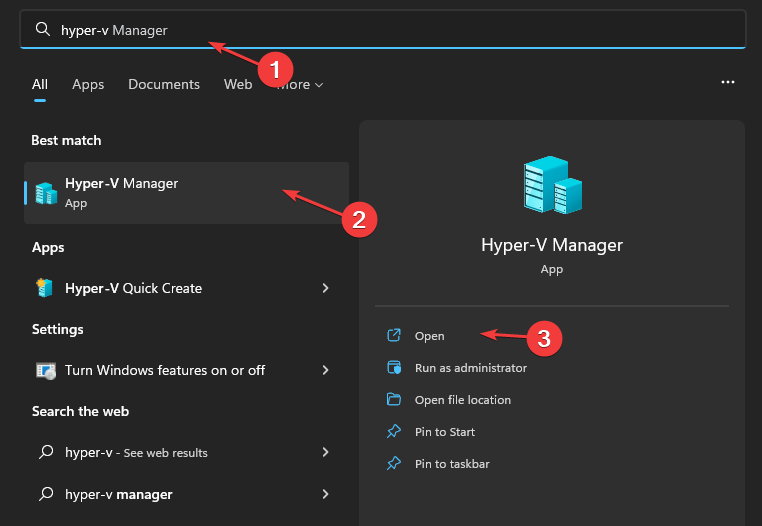
- Fare clic con il pulsante destro del mouse su macchina virtuale richiedendo l'errore di memoria insufficiente, quindi selezionare Impostazioni.
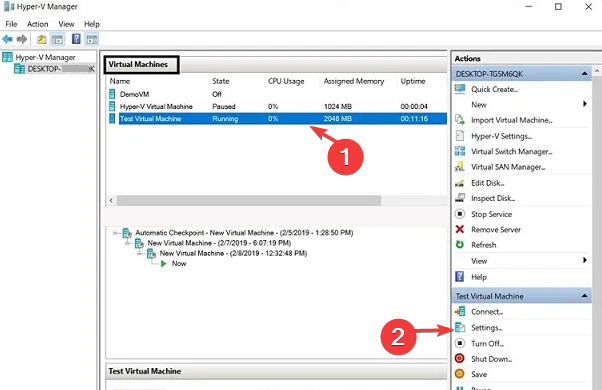
- Clicca su Memoria, quindi vai al RAM e RAM minima schede nel riquadro destro dello schermo.
- Se la RAM minima è superiore al Avvia RAM, impostare un nuovo Valore RAM.
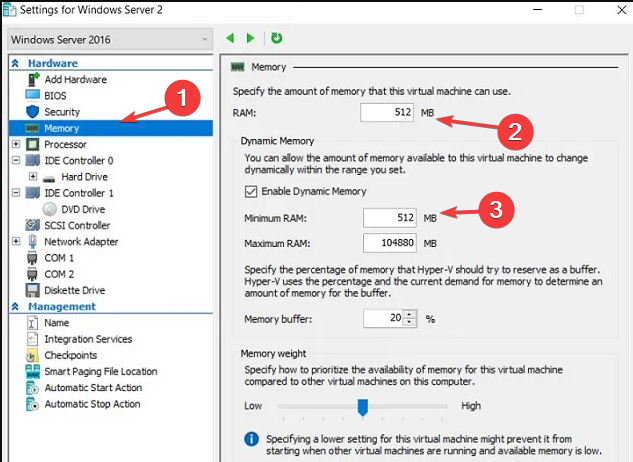
- Naviga verso il Home page di Hyper-V Manager e replicare i passaggi per tutte le altre macchine virtuali.
Esci da Hyper-V Manager e riavvia il dispositivo per sincronizzare le modifiche. Controlla se i problemi persistono.
3. Termina attività per programmi non necessari
- Fare clic con il pulsante sinistro del mouse su Inizio pulsante, quindi selezionare Gestore attività.
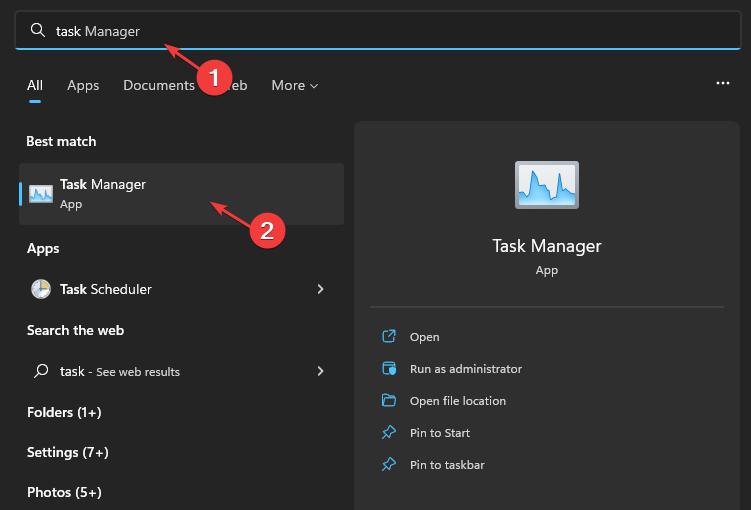
- Selezionare Utilizzo della CPU e della memoria nel Gestore attività.
- Seleziona il programmi usando di più CPU e spazio di memoria sul tuo computer.
- Clicca sul Ultimo compito opzione dall'elenco a discesa, quindi chiudere il file Gestore attività.
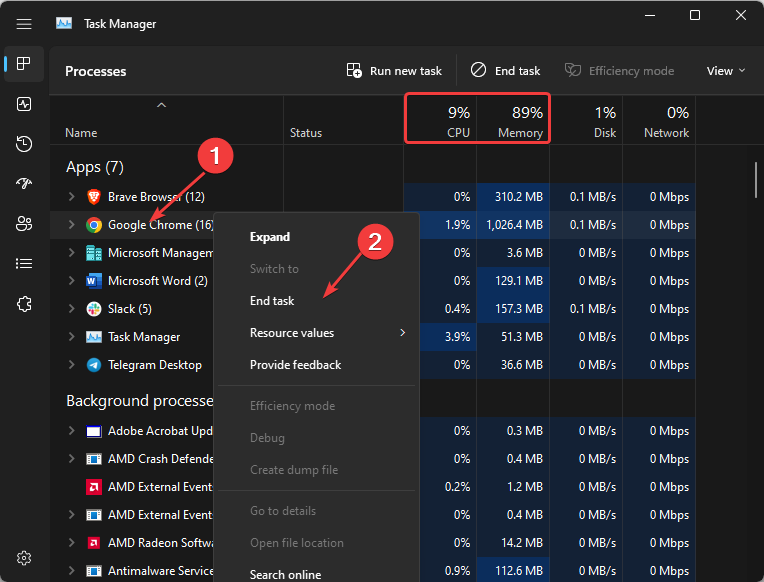
Terminare le attività per i programmi che non ti servono al momento può liberare RAM sul tuo dispositivo, creando più memoria da utilizzare per Hyper-V.
Tuttavia, se riscontri difficoltà nell'accedere al Task Manager tramite i passaggi precedenti, guarda il file altri modi per aprire Task Manager come specificato nella nostra guida.
4. Abilita l'opzione Memoria dinamica
- Fare clic con il pulsante destro del mouse su Inizio pulsante, tipo iper-V nella casella di ricerca e selezionare il Gestore Hyper-V dai risultati della ricerca.
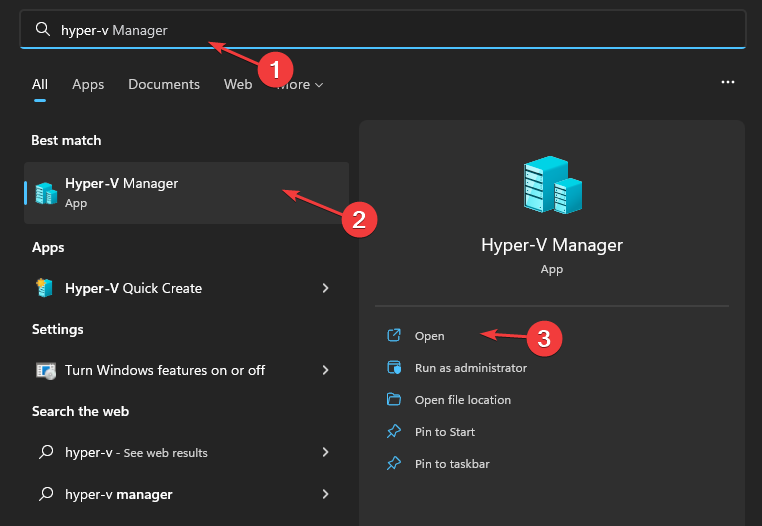
- Fare clic con il tasto destro sul macchina virtuale mostrando l'errore di memoria, quindi selezionare Impostazioni.
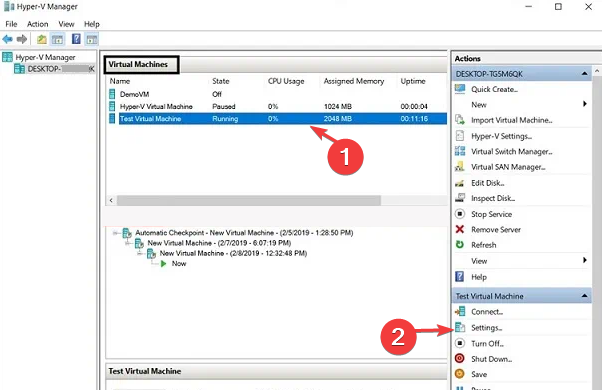
- Clicca su Memoria e individuare il Memoria Dinamica scheda nel riquadro destro dello schermo.
- Seleziona la casella per Abilita memoria dinamica.
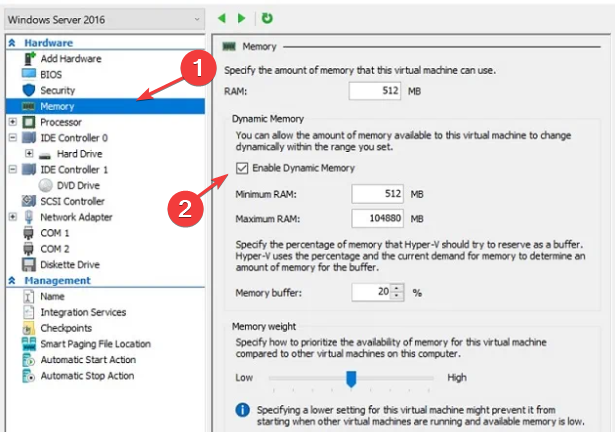
L'opzione Memoria dinamica consente alla memoria allocata per la memoria virtuale di cambiare all'interno dell'intervallo impostato.
Ci auguriamo che le nostre soluzioni siano piene di risorse e che tu sia in grado di correggere l'errore di memoria insufficiente di Hyper-V.
In alternativa, puoi leggere la nostra ampia guida su riparare l'Hyper-V ha esaurito la memoria errore. Allo stesso modo, alcuni utenti si lamentano dell'esperienza Utilizzo elevato della CPU di Hyper-V sui propri PC. Se riscontri questo, controlla il nostro articolo per soluzioni rapide.
Per ulteriori domande e suggerimenti, inseriscili gentilmente nei commenti qui sotto. Ci piacerebbe sentire la tua opinione.
Hai ancora problemi? Risolvili con questo strumento:
SPONSORIZZATO
Se i suggerimenti di cui sopra non hanno risolto il tuo problema, il tuo PC potrebbe riscontrare problemi Windows più profondi. Noi raccomandiamo scaricando questo strumento di riparazione del PC (valutato Ottimo su TrustPilot.com) per affrontarli facilmente. Dopo l'installazione, è sufficiente fare clic su Inizia scansione pulsante e quindi premere su Ripara tutto.


